
Kazalo:
- 1. korak: Izbira avtomobila RC
- 2. korak: Razstavljanje avtomobila
- 3. korak: Namestitev modula motornega pogona
- 4. korak: Povežite se s ploščo SAM01 Arduino Robotics
- 5. korak: Arduino kodiranje in testiranje
- 6. korak: Pripravite se na Blynk
- 7. korak: Nastavite Blynk
- 8. korak: Zadnji korak - povežite se in začnite igrati
- 9. korak: Pripravljeni
- Avtor John Day [email protected].
- Public 2024-01-30 12:04.
- Nazadnje spremenjeno 2025-01-23 15:08.

Ta projekt prikazuje korake za zamenjavo običajnega avtomobila z daljinskim upravljalnikom v avtomobil za upravljanje Bluetooth (BLE) z robotsko ploščo Wombatics SAM01, aplikacijo Blynk in aplikacijo MIT App Inventor.
Obstaja veliko nizkocenovnih RC avtomobilov z veliko funkcijami, kot so LED žarometi in žarometi. Daljinski upravljalnik, priložen avtomobilu, pa ne more upravljati luči in motorjev posamično. Z mobilno aplikacijo in ploščo Arduino lahko te običajne avtomobile RC pretvorimo v naprednejše igrače za nadzor Bluetooth.
Uporabljamo Arduino združljivo ploščo z BLE (Bluetooth z nizko porabo energije), tako da deluje tako s telefoni iOS kot Android.
1. korak: Izbira avtomobila RC

Izbrali smo Fast Lane 1:24 RC Car. Ta avtomobil je idealen za ta projekt, saj ima vse funkcije, ki jih iščemo, kot so žarometi in podžari LED z dovolj prostora za namestitev naše plošče.
2. korak: Razstavljanje avtomobila


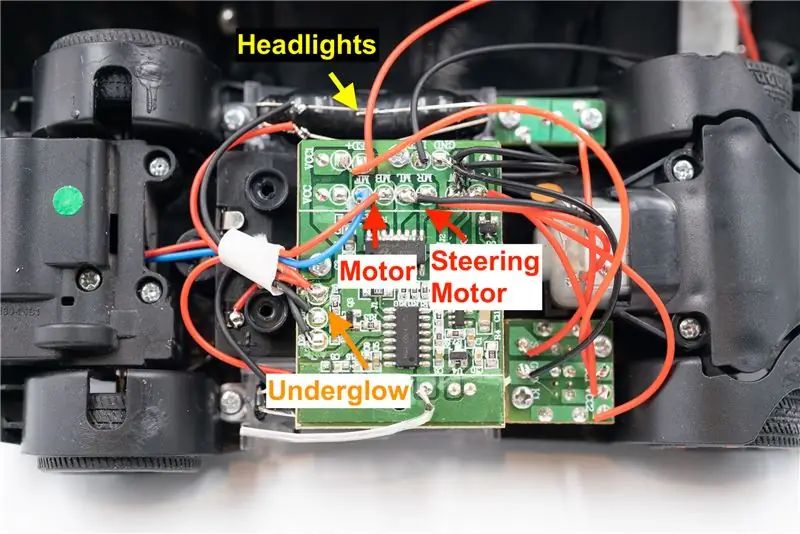
Ko ga razstavite, poiščite žice za LED in motorje. Odlepite jih s plošče in jih zamenjajte z ploščo Arduino in pogonskim modulom motorja.
3. korak: Namestitev modula motornega pogona


V tem koraku spajkajte krmilni motor na "MOTO A" in nazaj motor na "MOTO B" na gonilniškem modulu motorja. Spajkalne žice za spajkanje na žaromete in LED pod sijajem na obeh straneh +ve & -ve.
4. korak: Povežite se s ploščo SAM01 Arduino Robotics


Namestitev robotske plošče SAM01 Arduino in priključitev mostičnih žic na naslednji način.
PIN 3 - INT1 za motor A (krmilni motor) PIN 5 - INT2 za motor A PIN 6 - INT3 za motor B (pogonski motor) PIN 9 - INT4 za motor BPIN 10 - LED -žarometi PIN 13 - LED pod žarenjem
5. korak: Arduino kodiranje in testiranje
Zdaj je čas, da preizkusite vse povezave. Za lažje testiranje sem naredil Sam_RC_Car_Test.ino. Naložite datoteko ino z Arduino IDE.
** Nastavite ploščo na "Arduino Nano" v Arduino IDE **
6. korak: Pripravite se na Blynk
Ko so povezave preverjene. Pripravljeni smo na povezavo z Blynkom prek BLE.
Najprej naložite datoteko Sam_Blynk_RC_Car.ino z Arduino IDE.
7. korak: Nastavite Blynk
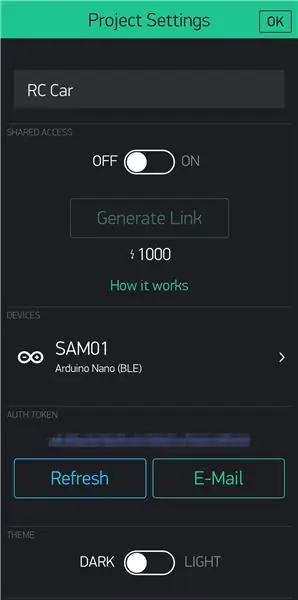
Kopirajte žeton za preverjanje pristnosti nazaj na Sam_Blynk_RC_Car.ino.
"char auth =" yourAuthToken ";"
8. korak: Zadnji korak - povežite se in začnite igrati
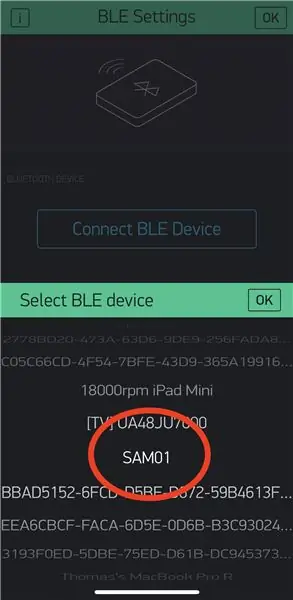
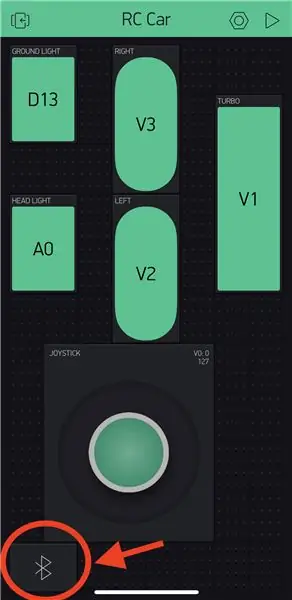
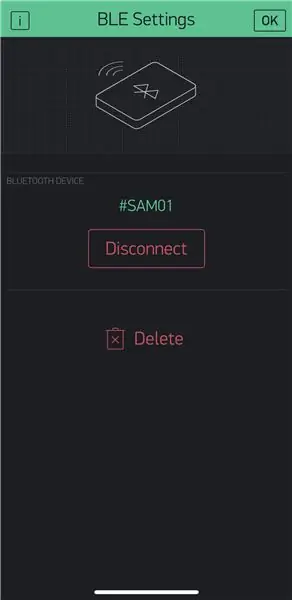
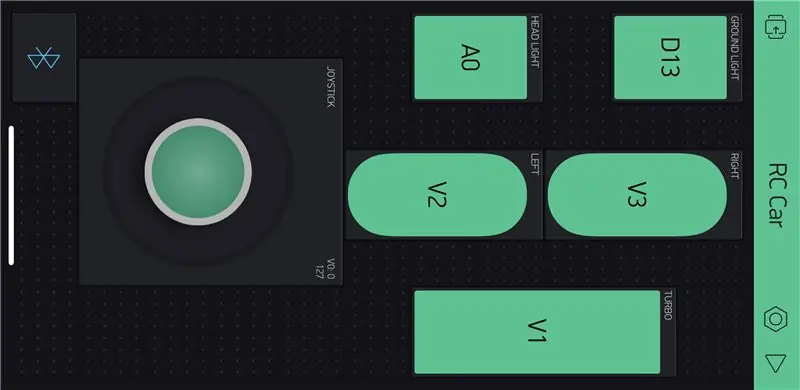
Vklopite napajanje avtomobila RC Car in poiščite SAM01 v aplikaciji Blynk, tako da sledite korakom na slikah.
Vse je pripravljeno in pripravljeno za odhod !!!
Priporočena:
Povlecite in ambientalno prikažite podatke s katerega koli spletnega mesta prek Wi -Fi -ja (indikator severnega sija) z NodeMcu: 6 korakov

Povlecite in ambientalno prikažite podatke s katerega koli spletnega mesta prek Wi -Fi -ja (kazalnik severnega sija) z NodeMcu: Moja motivacija: Videl sem veliko navodil za nastavitev/ uporabo NodeMCU (zgrajen na modulu ESP8266) za izdelavo projektov IoT (internet stvari) . Vendar pa je zelo malo teh vadnic imelo vse podrobnosti/ kodo/ diagrame za zelo novinca
Senzor IR ovir brez uporabe Arduina ali katerega koli drugega mikrokrmilnika: 6 korakov

Senzor IR ovir brez uporabe Arduina ali katerega koli mikrokrmilnika: V tem projektu bomo naredili preprost senzor ovir brez uporabe mikrokrmilnika
Priklopna enota za pametni telefon za prenosni računalnik iz pokvarjenega Macbooka ali katerega koli drugega prenosnika : 6 korakov

Priklopna enota za pametni telefon za prenosni računalnik iz zlomljenega Macbooka ali katerega koli drugega prenosnega računalnika …: Ta projekt je nastal, ker je priročno uporabiti vso moč dejanskih pametnih telefonov kot običajen računalnik
Povezovanje katerega koli Arduina z mobilnim telefonom: 6 korakov (s slikami)

Povezovanje katerega koli Arduina z mobilnim telefonom: Ko uporabljate Arduino, je lahko zelo nadležno, da ga ne morete uporabljati samo zato, ker nimate na voljo računalnika. Morda Windows ali Mac OS nista združljiva, sploh nimate računalnika ali pa želite samo več svobode za int
DIY HomePod iz katerega koli zvočnika: 8 korakov (s slikami)

DIY HomePod iz katerega koli zvočnika: Brezplačno si ustvarite lasten pametni zvočnik Apple HomePod! Ta navodila vam bodo vzela manj kot 20 minut, če imate prave stvari. Potrebovali boste: KATERI koli star/pokvarjen iPhone (4s ali novejši) KATERI koli prenosni zvočnik KATERI koli zvočnik ohišje Morda boste potrebovali: Spajkanje o
